Иногда вы скопировали фильм с DVD и сохранили его на своем компьютере. Но файл ISO несовместим с большинством медиаплееров, особенно на мобильных устройствах. Итак, вам нужно конвертировать файлы ISO в MP4 на вашем компьютере, чтобы смотреть этот фильм на телефоне или iPad. В этой статье вы можете узнать 2 метода простого преобразования ISO в MP4 на Windows и Mac.
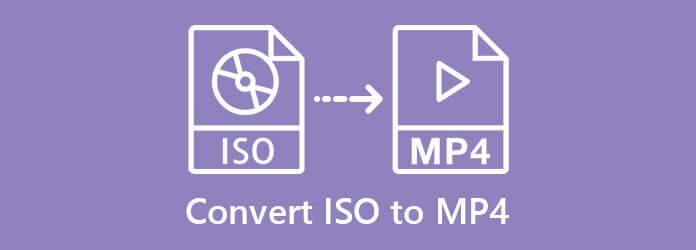
- Часть 1. Зачем нужно конвертировать ISO в MP4
- Часть 2. Как конвертировать ISO в MP4 с помощью Free DVD Ripper
- Часть 3. Как конвертировать ISO с помощью Video Converter Ultimate
- Часть 4. Часто задаваемые вопросы о преобразовании ISO в MP4
Часть 1. Зачем нужно конвертировать ISO в MP4
ISO — это формат для сохранения содержимого DVD или Blu-ray после преобразования DVD /Blu-ray в ISO на жестком диске или в онлайн-сервисах хранения. Это архивный файл, а не видео- и аудиофайл. Таким образом, вы не можете воспроизводить файлы ISO напрямую. Кроме того, файл ISO всегда имеет большой размер.
как смотреть 3d фильмы бесплатно и без 3d blueray плеера?
Когда вы хотите сохранить файл ISO на своем компьютере, он становится тяжелым бременем для вашего жесткого диска. Если вы конвертируете файл ISO в MP4, вы можете уменьшить размер ISO почти на 80% без потери данных файла.
Кроме того, файлы ISO несовместимы со многими устройствами и плеерами. Если вы хотите воспроизвести файл ISO на своем мобильном телефоне, вам необходимо преобразовать его в MP4 или другие форматы, которые можно воспроизводить на мобильных устройствах. В формате MP4 вы можете открывать файл на различных устройствах, включая настольные и мобильные устройства, телевизоры и игровые консоли. Кроме того, делиться файлами MP4 и редактировать их тоже очень просто.
Часть 2. Как конвертировать ISO в MP4 с помощью Free DVD Ripper
Чтобы преобразовать ISO в MP4, вам понадобится профессиональный инструмент. Bluraycopys Бесплатный DVD Ripper — это мощное программное обеспечение на компьютере под управлением Windows, которое позволяет копировать DVD и конвертировать их в различные форматы.
- * Поддержка преобразования DVD, включая DVD-5 / DVD-9, папку DVD и файлы ISO.
- * Конвертируйте файлы ISO без потери качества.
- * Функции редактирования позволяют настраивать детали и украшать видео MP4.
- * Хорошо организованный и понятный интерфейс прост в использовании.
Загрузите и запустите Free DVD Ripper на свой компьютер, затем вам нужно добавить файлы ISO.
Вы должны найти ISO-файл на локальном диске и щелкнуть его правой кнопкой мыши. Затем выберите гора в меню, чтобы открыть файл ISO как папку DVD. Вернитесь к DVD Ripper и нажмите Загрузить диск раскрывающаяся кнопка. Выбрать Загрузить папку DVD чтобы открыть в нем файл ISO.

Как бесплатно смотреть Новые Фильмы и Сериалы на телевизоре
Затем нажмите Профиль поле, чтобы выбрать формат, который вы хотите экспортировать. Затем выберите Общее видео в меню. В меню есть несколько форматов MP4 с разными кодеками. Выберите тот, который хотите экспортировать.

Вы также можете настроить параметры, нажав кнопку Настройки рядом с Профиль поле. Он позволяет настраивать параметры видео и звука, такие как разрешение, кодировщик, частоту кадров, соотношение сторон и т. Д.

Чтобы начать конвертацию, вы должны нажать на Конвертировать кнопку в нижней части интерфейса. Вы можете увидеть место назначения выходного файла в нижней части интерфейса. Если вы хотите изменить его, вы можете щелкнуть Приложения возможность выбрать папку. После преобразования вы можете найти файл MP4 в папке.
Этот инструмент позволяет копировать DVD и конвертировать ISO-файлы DVD в MP4. Но если вы хотите отредактировать файлы ISO перед преобразованием с более продвинутыми функциями, Free DVD Ripper не сможет этого реализовать.
Часть 3. Как конвертировать ISO в MP4 с помощью Video Converter Ultimate
Blurayкопии Видео конвертер Ultimate позволяет напрямую конвертировать файлы фильмов ISO в MP4 и использовать дополнительные функции редактирования для обновления файлов MP4.
- * Несколько настроек вывода позволяют настраивать детали видео MP4.
- * Предоставьте расширенные функции редактирования, чтобы вырезать ненужные части фильма MP4.
- * Конвертируйте ISO в MP4 одним щелчком мыши без потери качества.
После загрузки и запуска Video Converter Ultimate вам необходимо добавить файлы ISO. Щелкните значок Риппер вкладка в главном интерфейсе. Затем нажмите кнопку Загрузить DVD ISO в Загрузить DVD выпадающее меню. Вы можете выбрать файлы ISO в окне просмотра.
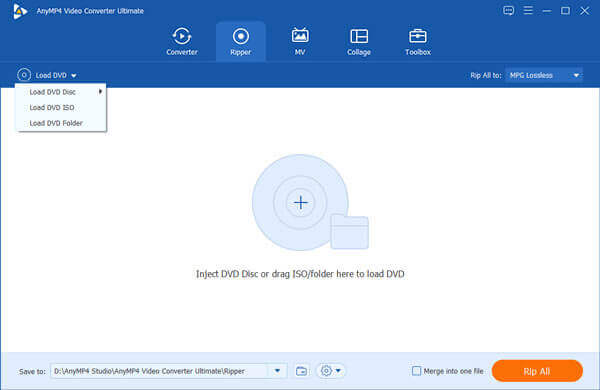
Затем следует выбрать файл для экспорта. Щелкните значок Копировать все в поле справа от интерфейса. Затем вы можете выбрать формат MP4 в меню.
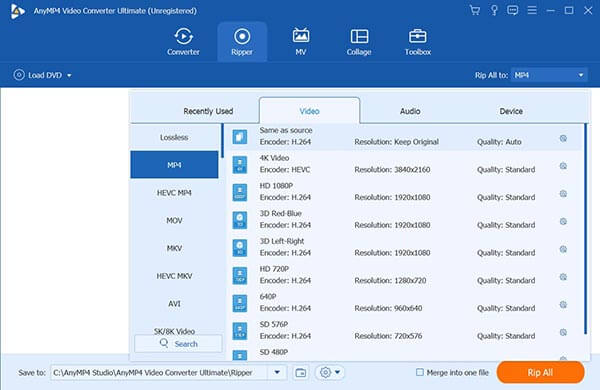
Перед преобразованием вы можете настроить параметры файла MP4. Вы можете выбрать звуковые дорожки в интерфейсе. Щелкните значок Ножничные значок, чтобы войти в интерфейс обрезки. Вы можете вырезать ненужные части, чтобы уменьшить их размер.
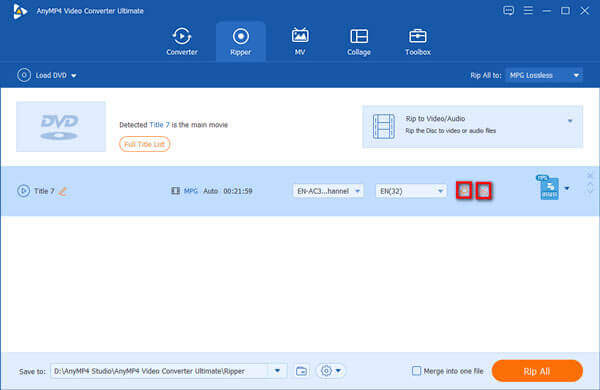
Чтобы начать преобразование, вы должны нажать кнопку Разорвать все кнопку на интерфейсе. После процесса вы можете найти файл MP4 в установленной вами папке.

Для получения дополнительной информации о копирование DVD в ISOВы можете проверить это здесь.
Часть 4. Часто задаваемые вопросы о преобразовании ISO в MP4
1. Может ли VLC Media Player конвертировать ISO в MP4?
Да, оно может. VLC Media Player — это проигрыватель с открытым исходным кодом, который поддерживает преобразование ISO или копирование DVD в различные форматы, включая MP4.
2. Сколько времени потребуется, чтобы преобразовать ISO в MP4?
По-разному. Если файлы ISO имеют большой размер, для завершения преобразования может потребоваться много времени. Обычно преобразование может длиться около 5 минут с помощью Free DVD Ripper и Free Blu-ray Ripper.
3. Как я могу преобразовать ISO в MP4 на Mac?
Есть несколько профессиональных сторонних конвертеров, которые вы можете загрузить и использовать на Mac. Например, Видео конвертер Ultimate — мощный инструмент, позволяющий конвертировать ISO в MP4.
Заключение
В этой статье рассказывается о 2 проверенных методах конвертировать ISO в MP4. Сделав это, вы можете воспроизводить фильм с DVD на вашем компьютере или мобильном телефоне в формате MP4. Вы можете использовать Bluraycopys Free DVD Ripper. Если вам нужно обрезать фильм ISO, Видео конвертер Ultimate легко реализовать на Windows и Mac. Вы можете загрузить программное обеспечение с веб-сайтов и запустить бесплатную пробную версию.
Что вы думаете об этом посте.
Рейтинг: 4.9 / 5 (176 голосов)
Вы можете создать ISO-образ с DVD-диска для его резервного копирования, но где вы можете получить ISO-файлы? В этой статье показано 5 способов создания файлов образов ISO с вашего DVD на ПК, Mac и Linux.
В этой статье показано, как записать образы дисков ISO на DVD на Mac 4 простыми способами. Несмотря на Finder, Terminal и Disk Utility, вы можете получить идеальный ISO для записи DVD. Что это? Просто иди сюда и читай.
Если вы хотите сделать резервную копию файлов VOB с вашего DVD-диска в файл образа ISO, вы можете узнать больше о том, как конвертировать файлы VOB в файлы ISO на Windows и Mac, из статьи.
Преобразование Blu-ray в файл ISO — это хороший способ сделать резервную копию вашего диска Blu-ray. Если вы хотите быстро сделать копию своей большой коллекции Blu-ray, вы просто попали по адресу.
Источник: www.bluraycopys.com
5 лучших проигрывателей ISO для Windows и Mac (почему вы выбираете этот проигрыватель ISO)
ISO (образ оптического диска) — это образ диска, который содержит все содержимое оптического диска. Вы можете рассматривать файл ISO как идентичную копию диска CD, DVD или Blu-ray. Файлы ISO часто используются для резервного копирования оптических дисков. Или вы можете распространять большие файлы, предназначенные для записи на оптические диски.
Можете ли вы напрямую воспроизводить файлы ISO?
Нет. Для открытия и чтения файлов ISO необходимо использовать проигрыватель ISO. ISO не является распространенным видео или аудио форматом. Эти распространенные видеоплееры не могут успешно воспроизводить файлы ISO. Если вы хотите воспроизвести фильм в формате ISO, вам необходимо подготовить проигрыватель ISO.
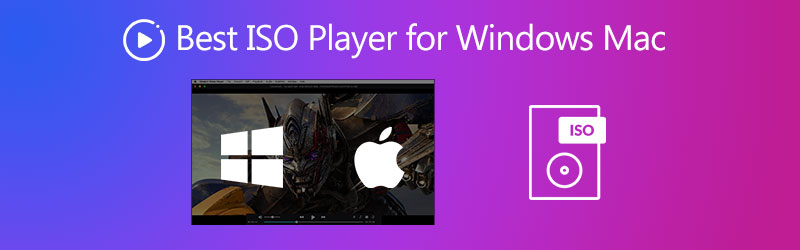
- СОДЕРЖАНИЕ СТРАНИЦЫ:
- Часть 1: 5 лучших программ для проигрывателя ISO
- Часть 2: Как играть в файлы ISO
- Часть 3: Часто задаваемые вопросы игроков ISO
Часть 1: 5 лучших проигрывателей ISO для Windows и Mac
Учитывая, что большинство людей используют компьютеры для просмотра файлов ISO, в этой статье в основном рассказывается о лучшем программном обеспечении для настольных проигрывателей ISO. Вы можете получить свой лучший проигрыватель ISO из следующих описаний.
| Программное обеспечение проигрывателя ISO | Плюсы | Минусы | Платформа |
| Видмор Игрок | 1. Воспроизведение файлов ISO с любого диска DVD или Blu-ray с высоким качеством изображения. Выбирайте субтитры и переключайте звуковые дорожки при использовании программного обеспечения проигрывателя ISO. Поддерживайте звуковой эффект без потерь и качество видео. Широкая поддержка воспроизведения видео и аудио 4K UHD, 1080p / 720 HD. | Рекомендуется приобрести пожизненную лицензию, чтобы использовать этот проигрыватель файлов ISO с 3 компьютерами. | Windows, Mac |
| VLC Media Player | 1. VLC — это бесплатный многоплатформенный проигрыватель ISO с открытым исходным кодом. Получите управление потоковой передачей не только обычных медиафайлов, но и незащищенных DVD и компакт-дисков. | 1. Невозможно воспроизвести защищенное содержимое DVD и CD. 2. VLC не может открыть все файлы ISO 3. Воспроизведение Blu-ray на VLC с ограничением. | Windows, Mac, Linux, iOS, Android |
| KMPlayer | 1. KMPlayer — это мультимедийный проигрыватель и проигрыватель ISO для Mac и Windows. Смотрите DVD, VCD, ТВ и видео с камеры с помощью KMPlayer. | 1. KMPlayer установит нежелательные вещи в вашу систему без вашего разрешения. KMPlayer больше не поддерживает функции 3D. | Windows, Mac, iOS, Android |
| Коди | 1. Kodi — это бесплатный медиаплеер с открытым исходным кодом. Это также бесплатное ПО для проигрывателя ISO, которое может воспроизводить файлы в формате ISO. Имейте внутреннее пространство на жестком диске SATA. | 1. Потоковое содержимое коди сложно.2. Kodi не так безопасен, как другие плееры ISO. | Windows, Mac, Linux, iOS, Android |
| WinCDEmu | 1. WinCDEmu — это проигрыватель ISO с открытым исходным кодом для Windows 10/8 / 7.2. Разрешите Windows управлять буквами дисков автоматически. | 1. WinCDEmu давно не обновлялся. Трудно заставить смонтированные диски сохраняться после перезагрузки. |
Часть 2: Как играть в файлы ISO
Если вы хотите воспроизвести видео в формате ISO, рекомендуется использовать Vidmore Player. Вы можете получить плавное воспроизведение видео без каких-либо проблем. Поддержка широкого формата дисков и форматов носителей также очень эффективна. Вы можете воспроизводить любые Blu-ray или DVD, папки и файлы ISO без потерь.
Шаг 1 : Запустить Vidmore Player после установки. Следуйте инструкциям мастера установки, чтобы завершить процесс установки проигрывателя ISO.

Шаг 2 : Чтобы воспроизвести ISO, выберите Открыть файл на главном интерфейсе. Найдите и выберите файл ISO, который хотите воспроизвести. Нажмите открыто для подтверждения и загрузки.

Шаг 3 : Вы можете свободно приостанавливать, возобновлять и останавливать воспроизведение файла ISO. Вы можете нажать на Полноэкранный значок для просмотра ISO в полноэкранном режиме. Кроме того, вы можете регулировать громкость и делать снимки экрана с помощью нижней панели инструментов.

Часть 3: Часто задаваемые вопросы игроков ISO
Есть ли ISO-плеер для Android и iPhone?
Да. Вы можете использовать VLC для Android, DVDFab Player 5, KMPlayer, Kodi и другие приложения для воспроизведения файла .iso на своем мобильном телефоне.
Можете ли вы воспроизводить файлы ISO на Apple TV?
Да. Вы можете использовать iTunes для потоковой передачи и воспроизведения видеофайлов ISO на Apple TV. Функция общего доступа к домашнему каталогу iTunes может передавать преобразованный файл ISO из библиотеки iTunes в Apple TV. Имейте в виду, что вам нужно конвертировать Blu-ray /DVD ISO файл в MP4, MOV или M4V iTunes-совместимые форматы.
Можете ли вы смонтировать файлы образов ISO как виртуальные диски?
Да. В Windows 10 есть встроенный инструмент для монтирования ISO. Или вы можете смонтировать ISO-образы бесплатно с помощью Virtual CloneDrive, WinCDEmu, Alcohol Portable и т. Д.
Это все о 5 лучших проигрывателях ISO для пользователей Windows и Mac. Вы можете плавно воспроизводить файлы ISO на своем компьютере. Какой из них может быть вашим лучшим видеоплеером ISO? Вы можете поделиться своим мнением и оставить сообщения в комментариях ниже.
 Лучшие плееры MPG для открытия файлов MPG / MPEG (бесплатно и платно)
Лучшие плееры MPG для открытия файлов MPG / MPEG (бесплатно и платно) Как использовать Nintendo Wii U для воспроизведения Blu-ray
Как использовать Nintendo Wii U для воспроизведения Blu-ray Взломайте, как воспроизводить DVD-фильмы на консоли Nintendo Wii
Взломайте, как воспроизводить DVD-фильмы на консоли Nintendo Wii
![]()
Попробуйте Vidmore Player бесплатно
Универсальный медиаплеер для дисков Blu-ray, DVD, видеофайлов и музыки в Windows 11/10/8/7, Mac OS X 10.7 и выше
На основе 137 отзывов пользователей
Источник: www.vidmore.com
Обзор 5 лучших бесплатных проигрывателей ISO для Mac
Вы ищете простой способ воспроизводить файлы ISO на ПК с Windows 7 или Windows 10? Что самое лучшее ISO плеер для Windows и Mac?
Возможно, вы мало знаете об ISO и как воспроизводить файлы ISO. Фактически, файлы ISO — это сжатые файлы, которые в основном предназначены для воспроизведения с DVD, CD или Blu-ray. Обычно они используются для создания резервных копий DVD и CD дисков. Однако эти файлы ISO не могут быть напрямую открыты проигрывателем Windows Media и QuickTime Player. Так что совершенно необходимо найти какое-то решение или ISO-плеер, чтобы их открыть.
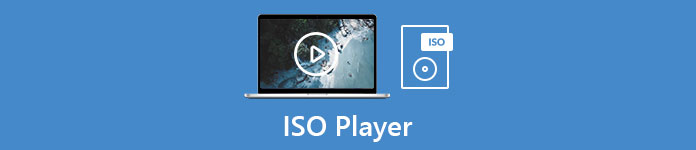
В этом посте представлены 5 отличных медиаплееров ISO, которые помогут вам смотреть фильмы ISO на вашем компьютере. Вы можете проверить ключевые особенности каждого ISO плеер а затем используйте предпочтительный для воспроизведения файлов ISO.
Часть 1. Бесплатный ISO-плеер для ПК с Windows и Mac — VLC Media Player
Медиаплеер VLC может быть самым популярным сторонним инструментом для воспроизведения, который поддерживает почти все видео и аудио форматы. Более того, он может работать как проигрыватель ISO для ПК с Windows 10/8/7, Mac и Linux. Он имеет возможность воспроизводить файлы образов ISO, DVD, Blu-ray, VCD и аудио компакт-диски.
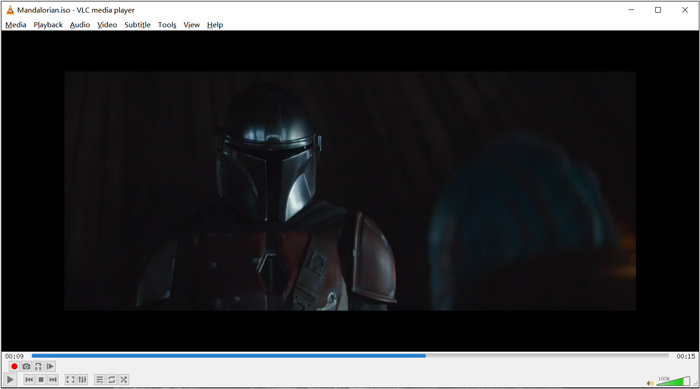
В качестве медиаплеера с открытым исходным кодом VLC позволяет загружать дополнительные кодеки для оптимизации воспроизведения видео и аудио. Вы можете щелкнуть правой кнопкой мыши файл ISO и выбрать VLC в качестве проигрывателя. Кроме того, вы можете напрямую перетаскивать видео для воспроизведения ISO.
Часть 2. Blu-ray ISO Player для Windows и Mac — Aiseesoft Blu-ray Player
Проигрыватель Blu-ray Aiseesoft это полнофункциональный инструмент для воспроизведения файлов Blu-ray и DVD ISO. Он поддерживает любые диски Blu-ray, папки Blu-ray, DVD, компакт-диски и файлы образов ISO. Этот проигрыватель ISO совместим как с ПК с Windows 10/8/7 / XP / Vista, так и с Mac. Он может воспроизводить файлы ISO, Blu-ray и DVD с реальным визуальным эффектом HD. Более того, он может воспроизводить видео 4K с кодировкой H.265 / HEVC плавно и без потерь.
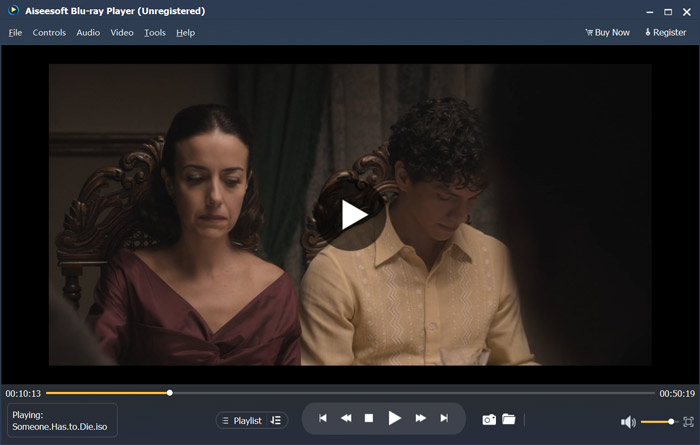
Это программное обеспечение проигрывателя ISO предлагает бесплатную пробную версию для воспроизведения файлов ISO с высоким качеством. Вам необходимо перейти на платную версию, если вам нужно только воспроизведение ISO. Он поддерживает как DTS-HD, так и Dolby TrueHD. Таким образом, вы можете получить отличный звук во время воспроизведения видео в формате ISO.
Как проигрыватель файлов ISO-образов, он дает вам полный контроль над воспроизведением ISO. Помимо Blu-ray, DVD-дисков и файлов ISO, он также поддерживает любые часто используемые видео- и аудиоформаты.
Помимо воспроизведения файлов ISO, он также может работать как 4K UHD-плеер для открытия фильмов 4K.
Часть 3. ISO Player для ТВ и ПК — DVDFab Player 6
DVDFab Player 6 — отличное программное обеспечение для проигрывателя 4K, которое поддерживает функцию воспроизведения файлов ISO. Это позволяет воспроизводить файлы ISO на компьютере с высоким качеством. Это больше, чем просто проигрыватель ISO, он поддерживает DVD, Blu-ray и видео 4K. DVDFab Player 6 оснащен функцией Poster Walls для эффективного управления всей медиатекой.
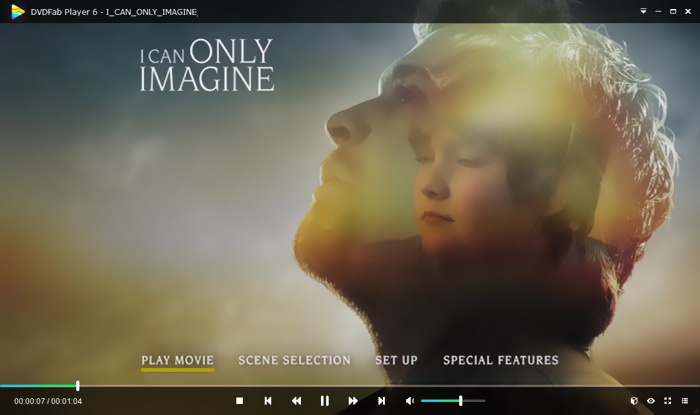
DVDFab Player 6 предлагает два режима воспроизведения ISO: режим ПК и режим ТВ. Вы можете открыть этот проигрыватель ISO и использовать проводник для быстрого поиска файлов ISO. Помимо воспроизведения HD-видео, он поддерживает аудиовыход HDR10 и Hi-Res. В этом плеере предусмотрено множество других функций. Но вы должны знать, что DVDFab Player 6 не является полностью бесплатным.
Чтобы получить эти функции, вам необходимо перейти на версию Standard или Ultra.
Часть 4. Программное обеспечение ISO Player — PowerDVD
PowerDVD — это мощный мультимедийный проигрыватель, который может воспроизводить DVD, фильмы Blu-ray, файлы образов ISO и различные видео-аудиофайлы. Он может работать как медиаплеер ISO, чтобы помочь вам смотреть фильмы ISO на ПК с Windows или Mac. Он разработан с использованием передовой технологии TrueTheater, чтобы дать вам более четкие детали и плавное воспроизведение видео.
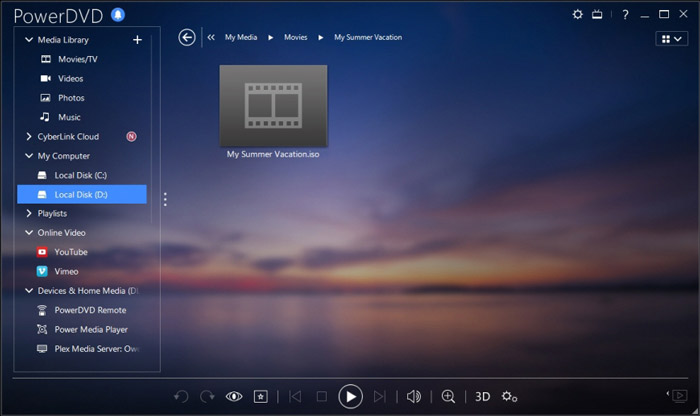
PowerDVD предлагает бесплатную версию для воспроизведения файлов ISO. Но он также выполняет множество других функций. У вас могут быть некоторые ограничения на воспроизведение фильмов Blu-ray и 4K. Вам необходимо перейти на платную версию, чтобы снять эти ограничения.
Часть 5. Бесплатный ISO Player для ПК с Windows 10/8/7 и Mac — KMPlayer
KMPlayer — популярный медиаплеер с открытым исходным кодом, который может воспроизводить файлы образов ISO с высоким качеством. Этот бесплатный проигрыватель ISO поддерживает технологию многоядерного декодирования, которая может воспроизводить любые DVD-диски и фильмы ISO с высоким качеством изображения и звука и с низким объемом памяти центрального процессора. Он также имеет функцию воспроизведения 3D-видео.
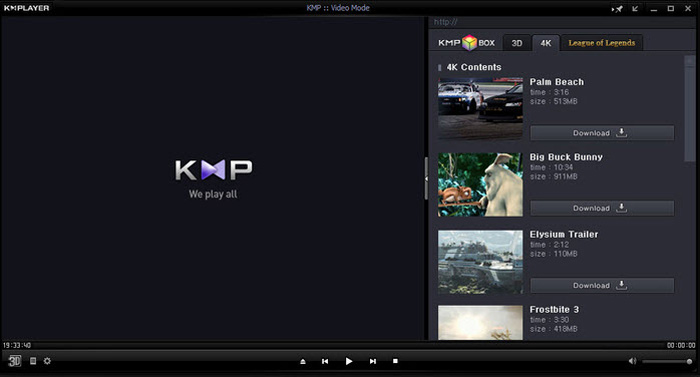
KMPlayer — это один из видов DVD-плееров, не требующих региональных ограничений. Он может легко управлять вашей коллекцией DVD. Он предоставляет вам простой способ настроить меню DVD, субтитры, звуковые дорожки и эффекты воспроизведения. Точно так же он имеет хорошую поддержку файлов ISO.
Часть 6. Часто задаваемые вопросы по ISO Player
Вопрос 1. Что такое файл образа ISO?
Файл образа ISO на самом деле является копией всего диска CD, DVD или Blu-ray. Он состоит из содержимого данных из каждого записанного сектора на оптическом диске. ISO можно создать с помощью программного обеспечения для создания образов дисков с оптических дисков. Все содержимое диска может быть точно скопировано в один файл ISO.
Чаще всего файл изображения используется для записи его на диск DVD или Blu-ray. Вам нужно полагаться на стороннюю утилиту для записи файла образа ISO на DVD.
Вопрос 2. Как смонтировать ISO-образ в Windows 10?
В Windows 10 есть встроенный способ монтировать файлы образов ISO. Вы можете щелкнуть по нему правой кнопкой мыши и выбрать опцию Mount. После этого файл ISO появится как новый диск в разделе «Этот компьютер».
Вопрос 3. Как создать ISO-файл для Windows 10?
Если вы хотите создать ISO-файл для Windows 10, вы можете перейти на страницу загрузки Windows 10 и установить средство создания мультимедиа. Когда вы перейдете на страницу, вы можете нажать кнопку «Загрузить сейчас». Откройте программу создания и щелкните установочный носитель, например файл ISO, для другого ПК. Вы можете выбрать язык, архитектуру и версию Windows. После этого выберите файл ISO, а затем нажмите Далее, чтобы начать создание файла ISO для Windows 10.
Вопрос 4. Как скопировать файл ISO в цифровое видео MP4?
Если вы хотите скопировать ISO в цифровое видео MP4 или MOV, вы можете скачать конвертер ISO чтобы преобразовать файл образа ISO в видео высокого качества.
Вопрос 5. Может ли Kodi воспроизводить файлы ISO?
Да, Kodi изначально поддерживает фильмы DVD-Video, хранящиеся в образах ISO и IMG DVD или образах DVD-Video. Вы можете бесплатно скачать Kodi, добавить к нему свой ISO-файл и с легкостью начать воспроизведение.
Вывод
В этом посте мы в основном говорили об ISO и ISO, играемых в них. Вы можете получить 5 отличных ISO плеер рекомендации с этой страницы. Если вы хотите воспроизвести файлы ISO или DVD-фильмы, вы можете положиться на любой из них.
Ария Дэвис 21 декабря 2022 г.
Рейтинг: 4.9 / 5 (на основе голосов 133)
Источник: www.free-videoconverter.net